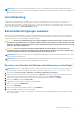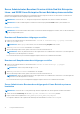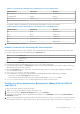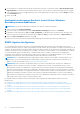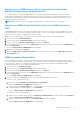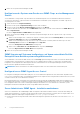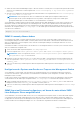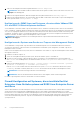Users Guide
Table Of Contents
- Einführung
- Installation
- Aktualisieren individueller Systemkomponenten
- Storage Management-Dienst
- Instrumentationsdienst
- Remote-Access-Controller
- Protokolle
- Was ist neu in dieser Version?
- Verfügbarkeit von Systemverwaltungsstandards
- Server Administrator-Startseite
- Weitere nützliche Dokumente
- Wie Sie technische Unterstützung erhalten
- Kontaktaufnahme mit Dell
- Setup und Administration
- Rollenbasierte Zugangskontrolle
- Authentifizierung
- Verschlüsselung
- Benutzerberechtigungen zuweisen
- Benutzer einer Domäne auf Windows-Betriebssystemen hinzufügen
- Server Administrator-Benutzer für unterstützte Red Hat Enterprise Linux- und SUSE Linux Enterprise Server-Betriebssysteme erstellen
- Gastkonten und anonyme Konten in unterstützten Windows-Betriebssystemen deaktivieren
- SNMP-Agenten konfigurieren
- Konfigurieren von SNMP-Agenten für Systeme, auf denen unterstützte Windows-Betriebssysteme ausgeführt werden
- Aktivieren von SNMP-Zugriff mit Remote-Hosts (nur auf Windows Server 2003)
- SNMP-Community-Namen ändern
- Konfigurieren des Systems zum Senden von SNMP-Traps an eine Management Station
- SNMP-Agenten auf Systemen konfigurieren, auf denen unterstützte Red Hat Enterprise Linux-Betriebssysteme ausgeführt werden
- Konfiguration von SNMP-Agent Access Control
- Server Administrator SNMP Agent - Installationsmaßnahmen
- SNMP-Community-Namen ändern
- Konfigurieren des Systems zum Senden von Traps an eine Management Station
- SNMP-Agent auf Systemen konfigurieren, auf denen der unterstützte SUSE Linux Enterprise Server ausgeführt wird
- SNMP-Installationsmaßnahme für Server Administrator
- SNMP-Zugang von Remote-Hosts aktivieren
- SNMP-Community-Namen ändern
- SNMP-Agenten auf Systemen konfigurieren, die unterstützte VMware ESX 4.X-Betriebssysteme zu Proxy VMware MIBs ausführen
- Konfigurieren des SNMP-Agent auf Systemen, die unterstützte VMware ESXi 4.X- und ESXi 5.X-Betriebssysteme ausführen
- Konfigurieren des Systems zum Senden von Traps an eine Management Station
- Firewall-Konfiguration auf Systemen, die unterstützte Red Hat Enterprise Linux-Betriebssysteme und SUSE Linux Enterprise Server ausführen
- Server Administrator verwenden
- An- und Abmelden
- Server Administrator, Lokales System-Anmeldung
- Server Administrator Managed System-Anmeldung – unter Verwendung des Desktop-Symbols
- Server Administrator Managed System-Anmeldung – unter Verwendung des Webbrowsers
- Zentrale Web Server-Anmeldung
- Die Active Directory-Anmeldung verwenden
- Einmaliges Anmelden
- Konfiguration von Sicherheitseinstellungen auf Systemen, die ein unterstütztes Microsoft Windows-Betriebssystem ausführen
- Server Administrator-Startseite
- Online-Hilfe verwenden
- Einstellungen-Startseite verwenden
- Server Administrator-Befehlszeilenschnittstelle verwenden
- An- und Abmelden
- Server Administrator-Dienste
- Systemverwaltung
- System-/Servermodul-Strukturobjekte verwalten
- Server Administrator-Startseite-Systemstrukturobjekte
- Voreinstellungen verwalten: Konfigurationsoptionen der Homepage
- Arbeiten mit dem Remote Access Controller
- Anzeigen grundlegender Informationen
- Konfigurieren des Remote-Zugriffsgeräts zur Verwendung einer LAN-Verbindung
- Konfigurieren des Remote-Zugriffsgeräts zur Verwendung einer seriellen Schnittstellenverbindung
- Konfigurieren des Remote-Zugriffsgeräts zur Verwendung einer Seriell-über-LAN-Verbindung
- Zusätzliche Konfiguration für iDRAC
- Konfigurieren der Benutzer von Remote-Zugriffsgeräten
- Plattformereignisfilter-Warnungen einstellen
- Server Administrator-Protokolle
- Warnungsmaßnahmen einstellen
- Warnungsmaßnahmen einstellen für Systeme, auf denen unterstützte Red Hat Enterprise Linux- und SUSE Linux Enterprise Server-Betriebssysteme ausgeführt werden
- Warnungsmaßnahmen in Microsoft Windows Server 2003 und Windows Server 2008 einstellen
- Warnungsmaßnahme zum Ausführen einer Anwendung in Windows Server 2008 einstellen
- Warnungsmeldungen der BMC/iDRAC-Plattformereignisfilter
- Fehlerbehebung
- Häufig gestellte Fragen
ANMERKUNG: Auf Systemen, auf denen das VMware ESXi Server 5.0 -Betriebssystem ausgeführt wird, benötigen sämtliche
Benutzer-Administratorrechte, um sich bei Server Administrator anmelden zu können. Informationen zur Rollenzuweisung finden Sie
in der VMware-Dokumentation.
Verschlüsselung
Zugriff auf den Server Administrator erfolgt über eine sichere HTTPS-Verbindung mittels Secure Socket Layer-Technologie (SSL)
zur Gewährleistung und zum Schutz der Identität des verwalteten Systems. Java Secure Socket Extension (JSSE) wird von
unterstützten Microsoft Windows-, Red Hat Enterprise Linux- und SUSE Linux Enterprise Server-Betriebssystemen zum Schutz der
Benutzeranmeldeinformationen und anderer sensibler Daten verwendet, die über die Socket-Verbindung übertragen werden, wenn ein
Benutzer auf die Startseite von Server Administrators zugreift.
Benutzerberechtigungen zuweisen
Allen Benutzern der Dell OpenManage-Software müssen Benutzerberechtigungen zugewiesen werden, bevor die Dell OpenManage-
Software installiert wird, um die Sicherheit kritischer Systemkomponenten zu gewährleisten. Neue Benutzer können sich bei der Dell
OpenManage-Software mit ihren Benutzerberechtigungen anmelden.
VORSICHT: Weisen Sie jedem Benutzerkonto, das auf Dell OpenManage Software zugreifen kann, ein Kennwort zu, um
Ihre kritischen Systemkomponenten vor Zugriff zu schützen. Benutzer ohne zugewiesenes Kennwort können sich nicht
bei der Dell OpenManage-Software anmelden, wenn diese aufgrund der Betriebssystemauslegung auf einem System mit
Windows Server 2003 ausgeführt wird.
VORSICHT: Gastkonten sollten für unterstützte Windows-Betriebssysteme deaktiviert sein, um Ihre kritischen
Systemkomponenten vor Zugriff zu schützen. Nennen Sie möglicherweise die Gastkonten um, um zu verhindern, dass
die Remote-Skripte die Konten über die Standard-Gastkontonamen aktivieren können.
ANMERKUNG: Bei Fragen zur Zuweisung von Benutzergruppenberechtigungen für jedes unterstützte Betriebssystem lesen Sie die
Dokumentation zum Betriebssystem.
ANMERKUNG: Wenn Sie Benutzer zur OpenManage-Software hinzufügen wollen, fügen Sie dem Betriebssystem neue Benutzer
hinzu. Sie müssen keine neuen Benutzer in der OpenManage-Software erstellen.
Benutzer einer Domäne auf Windows-Betriebssystemen hinzufügen
ANMERKUNG:
Für die Durchführung der folgenden Verfahren muss Microsoft Active Directory auf dem System installiert sein.
Weitere Informationen zur Verwendung des Active Directory finden Sie im Abschnitt Active Directory-Anmeldung verwenden.
1. Wechseln Sie zu Systemsteuerung > Verwaltung > Active Directory-Benutzer und Computer.
2. Klicken Sie in der Konsolenstruktur mit der rechten Maustaste auf Benutzer, oder klicken Sie mit der rechten Maustaste auf den
Container, dem Sie den neuen Benutzer hinzufügen möchten, und gehen Sie dann auf Neuer > Benutzer.
3. Geben Sie die entsprechenden Benutzernameninformationen in das Dialogfeld ein und klicken Sie auf Weiter.
4. Klicken Sie auf Weiter und dann auf Fertig stellen.
5. Doppelklicken Sie auf das Symbol für den eben erstellten Benutzer.
6. Klicken Sie auf das Register Mitglied von.
7. Klicken Sie auf Hinzufügen.
8. Wählen Sie die entsprechende Gruppe und klicken Sie auf Hinzufügen.
9. Klicken Sie auf OK, und dann klicken Sie wieder auf OK.
Neue Benutzer können sich bei der Dell OpenManage-Software mit den Benutzerberechtigungen der ihnen zugewiesenen Gruppe
oder Domäne anmelden.
Setup und Administration
11